Иллюстрированный самоучитель по AutoCAD 2004
Опции данного уровня имеют следующее
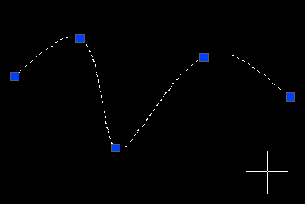
Рис. 3.72. Определяющие точки сплайна
Опции данного уровня имеют следующее назначение:
Опция Add (Добавить) позволяет добавить определяющую точку к сплайну и выдает запрос:
Specify control point <exit>: (Управляющая точка <выход>:)
Укажите определяющую точку, после которой вы хотите добавить новую точку. Система AutoCAD отмечает ту точку, которую вы укажете, и следующую за ней (рис. 3.73). На экране эти точки будут красного цвета.
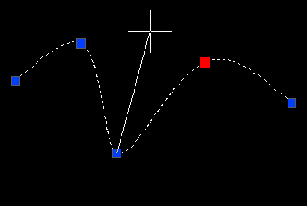
Рис. 3.73. Указание участка сплайна, в котором добавляется определяющая точка
Очередной запрос: Specify new point <exit>: (Новая точка <выход>:)
Укажите местоположение добавляемой определяющей точки или нажмите клавишу <Enter> для отказа от добавления. Если вы задали новую точку, то сплайн меняет свою форму с учетом нового состояния определяющих точек (рис. 3.74).
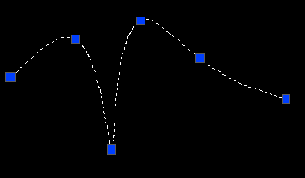
Рис. 3.74. Изменение сплайна при добавлении определяющей точки
Можно сразу же на этом участке сплайна добавить еще точку (или точки), так как запрос о новой точке повторяется. После нажатия клавиши <Enter> режим добавления точек завершается.
Если в качестве точки, после которой добавляется новая, выбрана последняя определяющая точка сплайна, то она помечается только одна (на экране высвечивается красным цветом). Если выбрана первая определяющая точка, то AutoCAD меняет запрос: